인간 대화는 우여곡절을 특징으로 하며 양 방향은 절대 동일하지 않습니다. 자연어 대화는 봇에 정의된 선형적 의도 해결 경로를 넘어서는 경향이 있습니다. 이상적으로 사용자는 봇이 다른 의도를 시작하기 전에 사용자 의도를 논리적으로 파악할 수 있도록 허용하지만, 항상 그런 것은 아닙니다. 예를 들어 다음 대화를 고려해 보세요.
여기에는 봇이 현재 의도를 진행하면서 새로운 사용자 요구 사항이나 의도를 제시하는 데 필요한 엔티티 값이 포함되어 있습니다. 봇은 사용자가 작업을 일시 중지하고, 다른 작업을 시작 및 완료하고, 중요한 컨텍스트 데이터와 대화 연속성을 잃지 않고 원래 작업으로 원활하게 돌아갈 수 있도록 함으로써 이러한 사항을 고려해야 합니다. Kore.ai는 봇, 작업 및 노드 수준에서 보류 및 재개 기능을 세부적으로 제어하며 컨텍스트 전환 규칙 및 동작을 제어할 수 있게 합니다. 작업 전환 경험을 정의하는 다양한 옵션을 제공하여 의도 흐름의 이러한 중단을 처리할 수 있습니다. 봇, 작업 및 노드 수준에서 중단 관리 옵션을 설정하여 다양한 비즈니스 요구 사항에 맞게 설정이 계층화되도록 할 수 있습니다. 작업 간에 컨텍스트 데이터를 전달하는 기능을 사용하여 작업 간 조건부 예외를 추가할 수도 있습니다. 다음 섹션에서 설명하는 내용:
- 다양한 중단 관리 설정,
- 봇, 작업 및 노드 수준의 설정 계층.
중단 관리
중단 관리 옵션을 사용하면 사용자가 다른 작업과 종료 전략으로 전환할 수 있는지 여부 및 방법을 선택할 수 있습니다. 중단 관리 설정은 봇 수준이나 작업 또는 대화 수준에서 수행됩니다. 이 섹션에서는 봇 수준의 설정을 살펴보겠습니다. 이러한 설정은 중단 계층 섹션에서 설명한 바와 같이 작업 수준에서 재정의할 수 있습니다. 빌드 > 인텔리전스 > 중단 관리 페이지에서 중단 설정에 액세스할 수 있습니다. 
이 플랫폼은 다음 세 가지 카테고리에서 중단 동작에 대한 옵션을 제공합니다.
- 중단 허용: 작업을 보류하기 위해 선택할 수 있는 옵션과 나중에 다시 시작할 수 있는 옵션을 제공합니다.
- 중단을 허용하지 않음: 새 작업이 현재 작업을 방해하지 않도록 합니다.
- 최종 사용자가 동작을 선택하도록 허용: 새 작업으로 전환하기 위해 최종 사용자 확인을 요청하고 선택할 수 있는 몇 가지 계속 옵션을 제공합니다.
참고 사항: 세션이 종료된 후에 사용자가 입력할 때(즉, 15분 이상 활동이 없는 경우) 입력이 이전 세션 컨텍스트 내에 있다면 중단 시나리오로 처리됩니다. 대신 사용자가 새 발화로 돌아오면 이전 컨텍스트가 삭제되고 새 대화가 시작됩니다.
중단 허용
작업 중단을 허용한 후에는 현재 작업에 어떤 일이 일어나야 하는지, 중단 작업이 완료된 후 대화가 어디로 이동하는지 등과 같은 시나리오에서 봇 동작을 지정해야 합니다. 중단 허용의 옵션은 다음과 같습니다.
| 옵션 | 설명 |
|---|---|
| 현재 작업을 보류하고 새 작업이 완료되면 다시 시작하세요 | 이 옵션을 사용하면 현재 의도 흐름과 관계없이 봇이 감지하는 즉시 새 의도로 전환할 수 있습니다. 이 옵션을 선택하면 새 의도 작업이 완료된 후 보류 중인 작업을 다시 시작하는 방법을 정의하는 재개 옵션 섹션이 나타납니다. 자세한 내용은 계속 옵션 섹션을 참조하세요. |
| 현재 작업을 폐기하고 새 작업으로 전환 | 이 옵션을 선택하면 봇이 현재 작업을 폐기하고 다른 의도가 발생한 즉시 새 작업으로 전환됩니다. 봇이 새 작업으로 전환하기 전에 사용자에게 알림 메시지를 보내고 현재 작업이 삭제됩니다. 응답 관리 설정에서 메시지를 사용자 정의할 수 있습니다. |
| 사용자에게 알림 없이 새 작업으로 전환 후 현재 작업 삭제 | 이 옵션을 선택하면 봇이 현재 작업을 폐기하고 다른 의도가 발생한 즉시 새 작업으로 전환됩니다. 봇은 사용자에게 전환에 대한 알림을 제공하지 않으며 현재 작업을 나중에 다시 시작하지 않습니다. |
| 현재 작업을 계속하고 후속 작업 목록에 새 작업을 추가합니다 | 이 옵션을 선택하면 새 의도가 있더라도 봇이 현재 작업을 계속합니다. 그러나 이 기능은 후속 의도 배열에 새 의도를 추가합니다. 자세한 내용은 후속 의도 섹션을 참조하세요. |
중단을 허용하지 않음
이 옵션을 선택하면 봇 수준 중단이 해제됩니다. 그러나 선택한 작업, 연결된 대화 상자(예외) 또는 노드 수준에 대해 이 동작을 재정의할 수 있습니다. 자세한 내용은 중단 계층 섹션을 참조하세요.
최종 사용자가 동작을 선택하도록 허용
이 옵션을 선택하면 봇이 최종 사용자에게 새 작업으로 전환할지 묻는 확인 메시지를 표시합니다. 봇은 최종 사용자가 선택하는 경우에만 새 작업으로 전환됩니다. 옵션 옆에 있는 응답 관리 링크를 클릭하여 사용자에게 보낸 확인 메시지를 사용자 정의할 수 있습니다. 사용자가 작업을 전환하기로 결정할 경우 봇이 선택하는 계속 옵션을 정의해야 합니다. 자세한 내용은 계속 옵션 섹션을 참조하세요.
계속 옵션
작업을 보류하고 중단 작업을 계속 진행하도록 허용한 후에는 계속 옵션을 설정해야 합니다. 즉, 중단 작업이 완료된 후 보류 중인 작업을 처리하는 방법을 설정해야 합니다.
| 옵션 | 설명 |
|---|---|
| 보류 중인 작업 재개 전에 사용자에게 확인을 받습니다 | 새 작업을 실행한 후 봇이 사용자에게 예 또는 아니요 옵션을 제공하여 보류 중인 마지막 작업으로 돌아갈 수 있게 합니다. 옵션 옆에 있는 응답 관리 링크를 클릭하여 사용자에게 보낼 사용자 정의 메시지를 작성할 수 있습니다. 예: 사용자: 안녕 봇: 안녕하세요! 사용자: 내일 비행기를 예약할 수 있나요? 봇: 어느 도시에서 비행에 탑승하십니까? 사용자: 로스앤젤레스입니다 봇: 어디로 여행하십니까? 사용자: 내일 일기 예보는 어떻습니까? 봇: 일기 예보를 위한 도시 이름을 입력하세요. 사용자: 로스앤젤레스입니다 봇: 로스앤젤레스 일기 예보 날짜: 3월 15일 기온: 25C 조건: 대체로 맑습니다 봇: '항공편 예약' 작업을 계속할까요? 사용자: 네 봇: 목적지 공항의 이름을 입력하세요 |
| 보류 작업이 재개된다는 메시지를 사용자에게 표시합니다 | 사용자에게 메시지로 알리고 사용자 확인 없이 보류된 마지막 작업을 재개합니다. 옵션 옆에 있는 응답 관리 링크를 클릭하여 알림 메시지를 사용자 정의할 수 있습니다. 예: 사용자: 안녕 봇: 안녕하세요! 사용자: 내일 비행기를 예약할 수 있나요? 봇: 어느 도시에서 비행에 탑승하십니까? 사용자: 로스앤젤레스입니다 봇: 어디로 여행하십니까? 사용자: 내일 일기 예보는 어떻습니까? 봇: 일기 예보를 위한 도시 이름을 입력하세요. 사용자: 로스앤젤레스입니다 봇: 로스앤젤레스 일기 예보 날짜: 3월 15일 기온: 25C 조건: 대체로 맑습니다 봇: 중단된 작업 재개 항공편 예약 봇: 목적지 공항의 이름을 입력하세요 |
| 사용자에게 특정 메시지를 표시하지 않고 보류 중인 작업을 재개합니다 | 현재 작업이 실행된 후 바로 보류된 마지막 작업을 다시 시작합니다. 예: 사용자: 안녕 봇: 안녕하세요! 사용자: 내일 비행기를 예약할 수 있나요? 봇: 어느 도시에서 비행에 탑승하십니까? 사용자: 로스앤젤레스입니다 봇: 어디로 여행하십니까? 사용자: 내일 일기 예보는 어떻습니까? 봇: 일기 예보를 위한 도시 이름을 입력하세요. 사용자: 로스앤젤레스입니다 봇: 로스앤젤레스 일기 예보 날짜: 3월 15일 기온: 25C 조건: 대체로 맑습니다 봇: 목적지 공항의 이름을 입력하세요 |
| 작업이 단일 응답으로 종료된 경우 사용자에게 특정 메시지를 표시하지 않고 보류 중인 작업을 계속합니다 |
전환 작업이 단일 봇 응답으로 끝나는 경우도 있습니다. 예를 들어, 위의 일기 예보 예시에서 사용자가 직접 그런데, 내일 LA의 일기 예보는 어떻습니까?라고 입력한 경우 봇은 더 이상의 단계를 수행하지 않고 예보 정보만 제공했을 것입니다. 이러면 이 옵션을 선택하면 봇은 선택한 옵션과 관계없이 확인이나 알림 없이 보류 중인 작업으로 다시 전환합니다. 참고 사항: 최종 사용자에게 알리지 않고 바로 전환이 이루어집니다.
|
보류 수량 보류 수량 필드에서 보류할 작업 수를 선택할 수 있습니다. 봇은 이러한 작업 수를 최대한 보류하고 이 값에 도달하면 작업을 무시합니다. 예를 들어, 보류 수량을 1로 지정하고 세 번째 의도가 발생하면 봇은 중단 옵션과 관계없이 새 작업을 시작할 수 없습니다.
중단 계층
봇 수준에서 일반적인 중단 옵션을 정의하는 것 외에도 대화 작업 또는 대화 노드 수준에서 이러한 옵션을 사용자 정의할 수 있습니다. 둘 이상의 수준에서 보류 및 계속 옵션을 설정하면 설정 우선순위가 다음과 같이 적용됩니다. 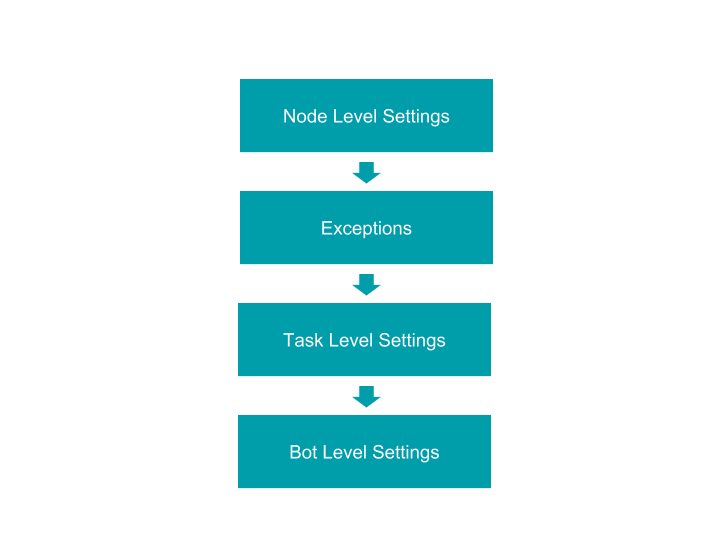
노드 수준 설정
노드 수준에서 중단 설정을 사용자 정의할 수 있습니다. 노드에 대한 설정을 사용자 정의하면 이 설정이 가장 높은 우선순위를 갖습니다. 노드의 중단 설정을 사용자 정의하려면 다음을 수행합니다.
- 대화 작업을 연 다음 노드를 열어 설정을 변경합니다.
- 인스턴스 탭을 클릭하고 고급 컨트롤을 선택합니다.
- 중단 섹션에서 이 노드의 사용자 정의를 선택하고 필요한 설정을 지정합니다. 이러한 설정은 봇 수준 중단 설정에 관해 위에서 설명한 내용과 같습니다.

대화 수준 설정
대화 수준 중단 사용자 정의는 봇 수준 설정보다 우선순위가 높지만 노드 수준 사용자 정의 또는 예외보다는 우선순위가 낮습니다. 대화의 중단 설정을 사용자 정의하려면 다음을 수행합니다.
- 사용자 정의하려는 대화 작업을 엽니다.
- 대화 빌더의 오른쪽 상단에서 추가 옵션 아이콘을 클릭한 다음 중단 관리를 클릭합니다.
- 중단 동작 섹션에서 이 작업의 사용자 정의를 선택하고 필요한 설정을 지정합니다. 이러한 설정은 봇 수준 중단에 관해 위에서 설명한 내용과 같습니다.

모호한 의도의 관리 동작
모호한 중단 동작에 대한 플래그를 설정하여 대화 흐름 중에 모호한 의도를 처리할 수 있습니다. 다음을 수행할 수 있습니다. 
- 최종 사용자에게 모호한 의도(intent)를 표시하고 보류 및 재개 설정에 따라 진행합니다. 사용자가 작업을 선택하고 중단 설정이 다음과 같은 경우:
- 현재 작업을 계속하고 후속 작업 목록에 새 작업을 추가 현재 작업이 보류되고 새 작업을 시작합니다.
- 최종 사용자가 해당 동작을 선택할 수 있도록 허용 선택이 이미 이루어졌으므로 사용자에게 묻지 않고 새 작업을 시작합니다.
- 다른 모든 보류 옵션은 평소와 같이 적용됩니다.
- 최종 사용자에게 모호한 의도(intent)를 표시하지 않고 현재 작업을 계속합니다. 이 설정은 기본 설정입니다.
사용자 인증의 관리 동작
사용자가 인증에 대한 프롬프트 메시지에서 관련성 없는 입력을 제공하는 경우 다음 흐름을 따릅니다.
- 스몰 토크 의도가 식별되면 스몰 토크의 응답이 표시되고 승인 메시지가 다시 나타납니다.
- 이 플랫폼은 중단 관리 설정과 관계없이 사용자 발화에 의도(작업 또는 FAQ)가 있는지 확인합니다.
- 의도가 식별되면 현재 작업을 삭제하고 새 작업을 찾아 트리거 합니다.
- 여러 의도가 식별되는 경우 모호한 대화와 함께 발화를 무시하고 현재 작업을 계속하는 옵션이 표시됩니다.
- 의도가 식별되지 않으면 사용자에게 인증 링크가 다시 표시됩니다.



